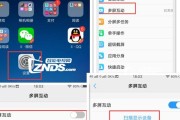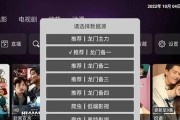在数字化娱乐生活的浪潮中,电视盒子已经成为许多家庭客厅的标配,它能将传统的电视机转化为智能娱乐中心。然而,许多用户在初次使用电视盒子时,对如何安装和应用可能会感到困惑。本文将为您提供一个全面的指南,指导您如何一步步地安装应用至您的电视盒子。
什么是电视盒子?
在深入了解安装步骤之前,让我们先简要介绍下什么是电视盒子。电视盒子是一种外接设备,通过HDMI或AV线与电视连接,将其转变为具有网络功能和丰富应用程序的智能电视。
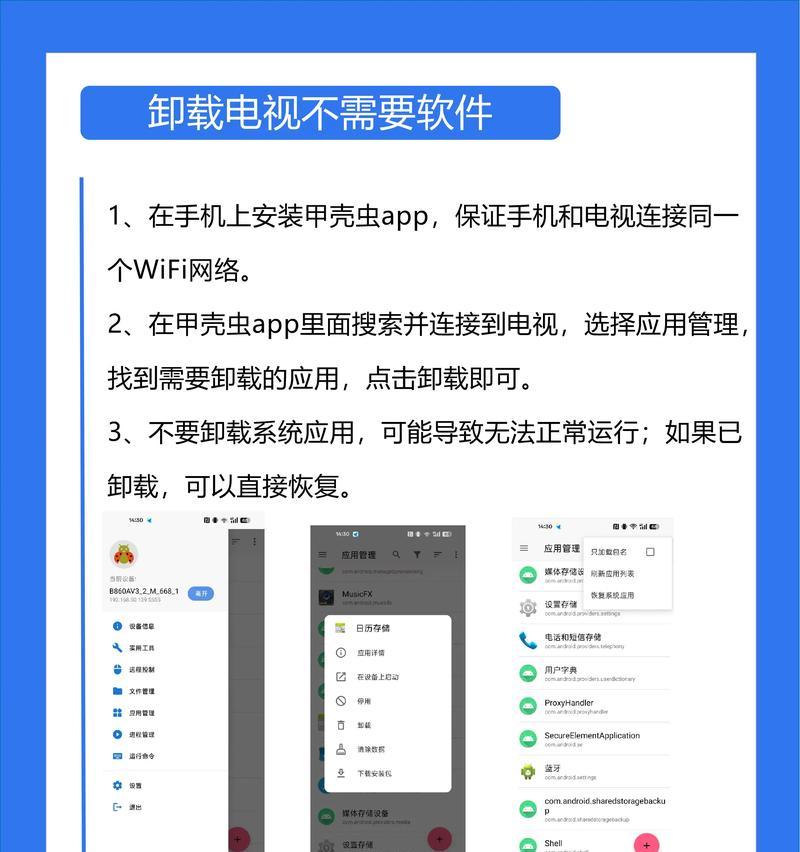
获取电视盒子应用程序的两种途径
1.内置应用商店安装:许多电视盒子预装了应用商店,您可以在商店内搜索并下载应用。
2.U盘安装:如果您已从互联网下载了应用安装包,可以通过U盘将应用导入电视盒子。
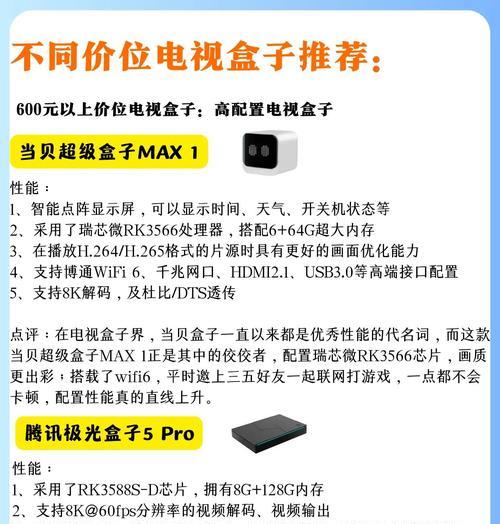
安装应用前的准备工作
1.确保电视盒子联网:应用安装需要网络连接,保证您的电视盒子可以连接Wi-Fi或有线网络。
2.准备U盘:如果您计划通过U盘安装应用,请确保U盘格式正确(通常为FAT32或exFAT格式)并已插入电视盒子。
3.了解电视盒子的型号和系统:不同的电视盒子可能支持不同的应用,了解您的设备型号和系统版本有助于找到兼容的应用。
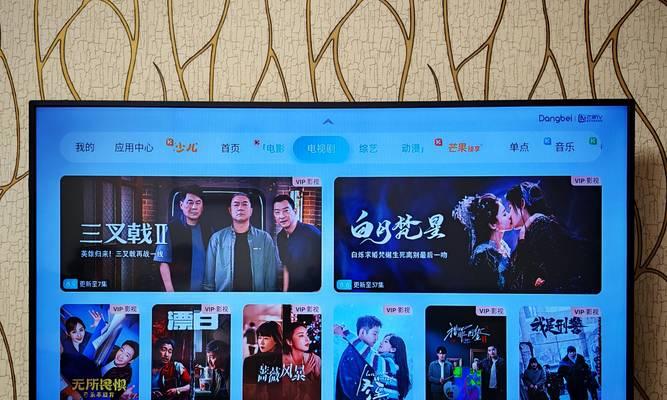
通过内置应用商店安装应用
1.打开电视盒子并进入主界面:
首次使用时,按遥控器上的“菜单”按钮,选择“设置”来完成初始设置,如语言、WiFi连接等。
完成设置后,返回主界面。
2.找到并打开应用商店:
应用商店的图标通常显眼且位于主界面的显眼位置,通常命名为“应用市场”、“应用商店”或类似名称。
3.在应用商店中搜索应用:
使用遥控器的键盘或搜索功能输入您想要下载的应用名称。
4.选择应用并下载:
找到应用后,点击应用名称进入详情页面。
确认应用信息后,点击“安装”按钮开始下载和安装过程。
安装完成后,应用通常会自动出现在主界面的应用列表中。
使用U盘安装应用
1.将应用安装包复制到U盘:
将下载的应用安装包(通常是APK格式)复制到U盘的根目录下。
2.将U盘插入电视盒子:
找到电视盒子背后的USB接口,将U盘插入。
3.在电视盒子上打开U盘:
使用遥控器导航到“我的文件”或类似选项,选择“外部设备”进入U盘目录。
4.找到并安装应用:
在U盘目录下找到APK文件,选中后点击“安装”按钮。
5.授权安装未知来源应用(若需要):
在一些电视盒子上,安装来自未知来源的应用可能需要先在设置中开启相关权限。
6.等待安装完成并运行应用:
安装进度条完成后,您就可以在主界面找到并运行新安装的应用了。
常见问题及解决方法
问题1:安装时出现“解析包出现错误”
这可能是因为APK文件不适用于您的电视盒子。请检查应用是否支持您的电视盒子的操作系统版本。
问题2:应用无法正常启动或运行卡顿
尝试更新应用到最新版本,或者检查电视盒子的系统是否需要更新。
问题3:找不到应用商店
某些电视盒子可能需要在设置中开启应用商店功能。请检查用户手册或搜索厂商提供的帮助指南。
结语
通过以上步骤,您应该能够顺利地在电视盒子上安装应用程序。记住,在进行任何安装操作之前,确保电视盒子的系统更新至最新版本,以避免兼容性问题。保持电视盒子的良好维护和定期清理未使用的应用,将有助于维持其性能和使用寿命。希望本文能够帮助您充分利用电视盒子,享受智能娱乐带来的便利和乐趣。
标签: #电视盒子